
なぜか走ってる まさと(@masato_s0125) です。
『Jawbone UP』を腕に装着するようになってから生活習慣を改善しようとする意識が芽生え始めた気がします。記録されたデータを見ると1日の行動で体がちゃんと動いているのかがまるわかりなのです。
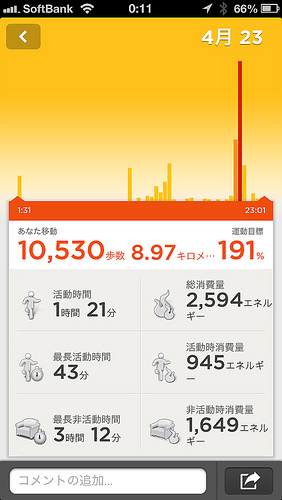
「Jawbone UP」はいくつかのモードで記録したデータを見ることが出来ます。まずは基本となる1日全体の行動をグラフと数値で表示してくれます。これをみれば何時にどれぐらい動いているかが分かります。
グラフ部分をタップして左右に動かすとその時間を表示してくれるので、何時に動いていたかが解るのです。
グラフの赤い部分はランニングしているときなのですが、たくさん走ったり動いたりするとその他の表示が短くなってしまって分かりにくい欠点もあります。(^^;

ストップウォッチのモードで記録したデータです。
ウォーキングやランニングをするときはこのモードにすることにより正確なデータを記録してくれるようになります。最初はウォーキングして足を慣らしてからランニングに移行し、最後は呼吸を整えるために少しウォーキングしています。
走っている途中で4箇所の信号に引っ掛かるのですが、タイミングが悪いとデータに反映されることになります(笑)
このグラフを見て走っている時間が短いなと思って昨日はウォーキングを少し短くしてその分をランニングすることにしました。元々は走る距離は短かったのですが「Jawbone UP」をつけてからは倍以上の距離を走ることになってしまった。(^◇^;
実は私、昔から走るのが大嫌いなんです(爆)
でも、やめられない止まらないでこうなっちゃいました。(^^;

睡眠の状態を記録したデータです。
左が飲み会でお酒をたくさん飲んで寝た時で、右が普段のお酒も一切飲んでない状態で寝た時のデータになります。お酒を飲んだ時のデータは、なかなか寝付けなくて何度も寝返りをうっていた記憶があります。
データでも前半は浅い眠りが多いのが分かります。後半からはちゃんとした睡眠になっている感じですね。休みの日は目覚ましの設定は9時30分に設定してありますが、お酒を飲んで寝た場合でもちゃんと目覚めることが出来ます。
ちなみにこの日は目覚ましの時間も放置して寝たらどんなデータになるのか試すのに二度寝しました(笑)
「Jawbone UP」は起きる時間を曜日ごとに細かく設定できて、時間になるとバイブの振動で目覚めさせてくれます。これ必ず目覚めさせてくれるんですよね。なので今まで使っていた目覚まし時計のアラームはOFFにしました。
あとお昼寝などの仮眠モードもあり、設定した時間の浅い眠りの時に起こしてくれるので便利な機能なのです。
ストップウォッチモードを切り忘れたら
昨日の事なのですが「Jawbone UP」をiPhoneに同期して記録されているデータを見るとストップウォッチモードで記録したデータが、いつもより長く4時間弱の表示になってました。一瞬なにが起こっているのか分からなかったのですが、モードをOFFにするのを忘れていたようです。
これは困りました正確なデータがわからないのですから。色々いじってると編集できるんですね。その方法をご紹介します。(画像は修正後のを使用しています)

左下の「編集」をタップします。

他のグラフでは「削除」しか無かったのがストップウォッチで記録したグラフには「編集」の項目があります。この「編集」をタップします。
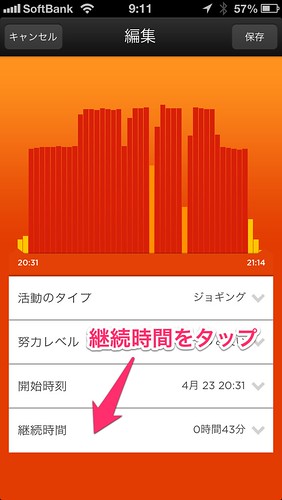
「継続時間」をタップすれば時間を設定し直すことが出来ます。その他にも「運動の種類」や「努力レベル」を設定することが出来ます。
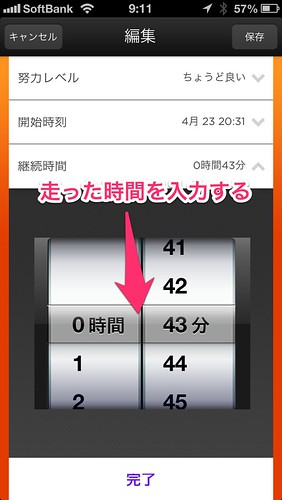
ここでウォーキングやランニングなどで掛かった時間を設定すれば修正することが出来ます。
モードを変更するときにどうしてもボタンを押すのを忘れてしまうことがあるんですよね。切り忘れを修正できるのは非常に助かります。
本日のまとめ
「Jawbone UP」は簡単にデータを記録出来るのが非常に便利なのです。ボタンも1つだけですし、同期もアプリを起動させてジャックにさすだけで完了してしまいます。
ものぐさな人にもピッタリな商品なので、手間を掛けたくない人にお薦めです。
お一ついかがですか?(^^)
スポンサーリンク






